Το Pdf είναι μια δημοφιλής αλλά ευέλικτη ηλεκτρονική μορφή εγγράφου. Τα αρχεία αυτής της μορφής μπορούν να περιέχουν όχι μόνο τμήματα κειμένου, αλλά και αντικείμενα πολυμέσων. Σήμερα, το pdf χρησιμοποιείται ευρέως: σαρωμένες σελίδες περιοδικών, βιβλίων κ.λπ.
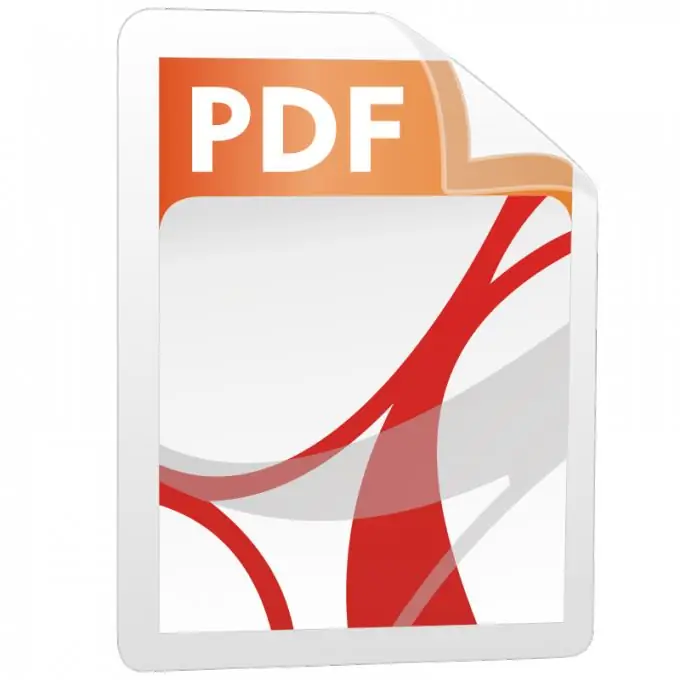
Απαραίτητη
Λογισμικό Adobe Reader
Οδηγίες
Βήμα 1
Για να δημιουργήσετε ένα αρχείο αυτής της μορφής, χρησιμοποιούνται ειδικά προγράμματα που μετατρέπουν τα φορτωμένα γραφικά, μπλοκ κειμένου σε ένα κοντέινερ με την επέκταση pdf. Υπάρχουν πολλές λύσεις στην αγορά προϊόντων σήμερα, αλλά η Adobe και το προϊόν της Adobe Reader κατέχουν το προβάδισμα.
Βήμα 2
Για να κάνετε λήψη αυτού του προϊόντος, μεταβείτε στον ακόλουθο σύνδεσμο https://get.adobe.com/reader/otherversions και συμπληρώστε τα 3 κενά αναπτυσσόμενα πεδία: επιλέξτε ένα λειτουργικό σύστημα, επιλέξτε μια γλώσσα και επιλέξτε μια έκδοση. Στη συνέχεια, κάντε κλικ στο κουμπί Λήψη. Λάβετε υπόψη ότι για τον ρωσόφωνο πληθυσμό δεν υπάρχουν εκδόσεις για λειτουργικά συστήματα Linux.
Βήμα 3
Για να ξεκινήσετε την εγκατάσταση, εκτελέστε το αρχείο που αντιγράφηκε από τον επίσημο ιστότοπο με την επέκταση exe. Ακολουθήστε τις οδηγίες του οδηγού εγκατάστασης: καθορίστε τον κατάλογο στον οποίο πρέπει να τοποθετηθούν τα αρχεία προγράμματος και κάντε κλικ στο κουμπί "Εγκατάσταση". Μετά την εγκατάσταση, αυτό το πρόγραμμα μπορεί να ξεκινήσει από την επιφάνεια εργασίας κάνοντας διπλό κλικ στο εικονίδιο προγράμματος ή ανοίγοντας το ίδιο το αρχείο, θα πρέπει να ξεκινήσει αυτόματα το ίδιο το πρόγραμμα.
Βήμα 4
Όταν ξεκινάτε το πρόγραμμα για πρώτη φορά, θα εμφανιστεί ένα παράθυρο με το κείμενο της άδειας χρήσης, κάντε κλικ στο κουμπί "Αποδοχή" εάν συμφωνείτε να το χρησιμοποιήσετε - αφού το εγκαταστήσατε για αυτούς τους σκοπούς.
Βήμα 5
Αξίζει να σημειωθεί ότι τα στοιχεία προγράμματος είναι ενσωματωμένα στο πρόγραμμα περιήγησης - τώρα μπορείτε εύκολα να προβάλετε αρχεία pdf. Κατά τη λήψη αρχείων από το Διαδίκτυο, το στοιχείο "Άνοιγμα με Adobe Reader" θα πρέπει να εμφανίζεται στο παράθυρο ανοίγματος του προγράμματος περιήγησης με επιλογές λήψης.
Βήμα 6
Τα ηλεκτρονικά έγγραφα αυτής της μορφής μπορούν να αποτελούνται από σαρωμένες φωτογραφίες ή αναγνωρισμένες σελίδες. Κατά την προβολή ενός εγγράφου που αποτελείται από εικόνες, είναι αδύνατο να επιλέξετε το κείμενο του εγγράφου, το οποίο δεν μπορεί να ειπωθεί για την αναγνωρισμένη έκδοση. Για να επιλέξετε ένα τμήμα κειμένου, χρησιμοποιήστε το εργαλείο "Τύπος", κάντε δεξί κλικ στην επιλογή και κάντε κλικ στο κουμπί "Αντιγραφή".






